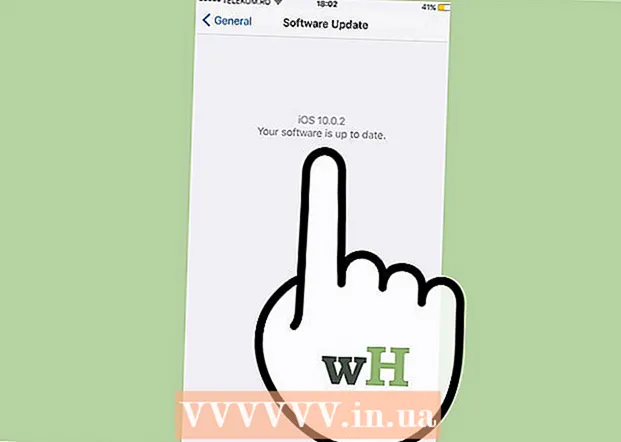Avtor:
Randy Alexander
Datum Ustvarjanja:
28 April 2021
Datum Posodobitve:
1 Julij. 2024

Vsebina
Kopija katerega koli e-poštnega sporočila (Bcc) se ustvari in pošlje, če ne želite razkriti, da se vaše e-poštno sporočilo pošilja tudi drugim prejemnikom. Če uporabljate skico, so druge informacije o prejemnikih varne ali če želite nekaj zasebnosti, lahko uporabite tudi skico. Pokazali vam bomo, kako ustvarite in oddate skp.
Koraki
1. način od 6: Outlook nabiralnik v računalniku
Aktivirajte polje Skp. To polje je običajno privzeto skrito. Vendar je ponovna aktivacija zelo enostavna:
- V različicah Outlook 2007 in 2010 najprej sestavite novo sporočilo. Nato kliknite Vrstica z možnostmi (Zavihek možnosti) kliknite ikono Pokaži skp (Show Bcc) na izbirnem pladnju.
- V Outlooku 2003 najprej sestavite tudi novo sporočilo. V orodni vrstici E-pošta v meniju kliknite puščico dol. Možnost (Možnost), izberite "Skp".
- V različici Outlook Express pritisnite gumb "Ustvari pošto", nato se bo pojavilo novo polje, izberite "Pogled" in nato "Vse glave".

Vnesi svoj elektronski naslov. Vnesite e-poštni naslov prejemnika, ki ga želite v skp. oglas
2. način od 6: Nabiralnik Macintosh Mail
Aktivirajte polje Skp. To polje je običajno privzeto skrito. Vendar je za aktiviranje potrebnih le nekaj preprostih korakov:
- V sistemu Mac OS X Mail najprej sestavite novo sporočilo. Kliknite meni Glej (Pogled), nato izberite Naslov Bcc Address Field (Bcc Adress Field). Ta nastavitev se ne bo spremenila, dokler tega ne storite sami.

Vnesite e-poštni naslov. Vnesite prejemnikov e-poštni naslov, za katerega želite skp. oglas
3. način od 6: Nabiralnik Yahoo Mail
Aktivirajte polje Skp. To polje je običajno privzeto skrito. Aktiviranje pa je zelo preprosto:
- Sestavite sporočilo in na poti desno od polja CC: kliknite »Vstavi skp«.
Metoda 4 od 6: Nabiralnik za Gmail

Aktivirajte polje Skp. To polje je običajno privzeto skrito. Vendar je ponovna aktivacija zelo enostavna:- Sestavite novo sporočilo in kliknite »vstavi pot skp« neposredno pod polje »Za«.
Vnesi svoj elektronski naslov. Vnesite naslov prejemnika, na katerega želite poslati skp. oglas
5. metoda od 6: Nabiralnik prvega razreda
Aktivirajte polje Skp. To polje je običajno privzeto skrito. A aktiviranje je zelo preprosto:
- Ko se prikaže okno za sestavljanje sporočil, izberite možnost "Sporočilo" in nato izberite "pokaži skico" (Prikaži skico) ali uporabite kombinacijo tipk Ctrl + B.
Vnesite prejemnikov e-poštni naslov. Vnesite naslov prejemnika, na katerega želite poslati skp. oglas
Metoda 6 od 6: Kako uporabljati BCC
Uporabite BCC na pravi način. Skp je odlična izbira za tiste, ki želijo komunicirati zasebno. Če zgolj uporabljate polje »Za« in polje CC, da pošljete eno pismo več osebam, vsi na seznamu prejmejo identitete drugih prejemnikov. Čeprav je ta funkcija pri pošiljanju skupinskih sporočil precej priročna, bo nekoliko moteče, če se prejemniki ne poznajo.
- Ne samo, da odpre seznam prejemnikov istega sporočila, temveč tudi okno za prejemanje odgovorov, vendar je večina odgovorov za druge prejemnike nepomembna, zaradi česar so neprijetni - še slabši. Omogoča napade neželene pošte na vaš nabiralnik.
- Če na primer pošljete e-pošto nekaterim pomembnim osebam v delovni skupini in želite posodobiti napredek za druge, vendar želite tiho dovoliti, da višje vodstvo spremlja, kaj pošiljate, vnesite vsa imena. vsi v skupini gredo na polje za "TO"; v naslednja polja Cc vnesite imena vseh sledilcev, vendar niso neposredno vključeni v pogovor:; Na koncu v klepet vnesite imena vseh oseb, ki jih želite povabiti, ne da bi jih o tem obvestili v polje Skp. V polje Skp: lahko vnesete svoj naslov, da dobite kopije vseh poslanih sporočil.
- Vnesite naslove vseh "skritih" uporabnikov za skp:. Nihče ne bo videl imena drugega prejemnika, to je najboljši način za zaščito zasebnosti vaših sporočil.
In na koncu pošljite pismo.
Opomba. Na splošno je Bcc zelo koristen, vendar še vedno ni popoln način za zaščito vašega sporočila. Nekateri e-poštni strežniki se bodo obnašali drugače kot sporočila Bcc, kar pomeni, da bo funkcija Bcc neuporabna. E-poštni strežnik bo na vrh sporočila verjetno poslal seznam prejemnikov Bcc. Ugotovite, kako ravnati z vsakim strežnikom, in pri skupnosti preverite, ali bo izbrani strežnik zaščitil seznam prejemnikov. Vaš skp. oglas
Nasvet
- Pri pošiljanju novega pisma je bolj priročno, da se vaše ime vpiše za "Za". Odgovor bo nato poslan neposredno v vaš nabiralnik.
- Če ne želite, da prejemniki odgovorijo na vaše sporočilo, ustvarite e-poštni naslov, tako da bo odgovor poslan neposredno v smetnjak. Tu je ilustrativni primer noreply@your_company.com
- V programu Outlook Express obstaja še en način za vnos poštnih naslovov (Za:, Kp: in Skp :). Kliknite majhno ikono »Address Book« na levi, da formatirate tudi naslove, ki jih želite poslati, in sicer na:, Cc: in Bcc:. Ko se imenik odpre, dvokliknite želeni naslov, skočil bo v polje z možnostmi.
- CC: pomeni kopijo ogljika (copy copy), ki vključuje naslov drugih prejemnikov. Običajno niso neposredno povezani s telesom sporočila, vendar je bolje, da ga preberete.
- TO: neposredni prejemnik po e-pošti.
Opozorilo
- Vsi naslovi, vneseni po polju TO:, bodo prikazani vsem prejemnikom.
- Vsi e-poštni naslovi, izpolnjeni po polju CC:, bodo vidni vsem prejemnikom.